– Gespräche
SPIELERGESPRÄCHE
Start: Klicke auf das rote ‘+START’, erstelle die Fragen (mit ‘+’ fügst Du weitere Fragen hinzu) oder wähle eine existierende Vorlage aus. Weise das Spielergespräch Deiner Altersgruppe, Team oder einzelnen Spieler zu (unter ‘zuweisen’).
Fortlaufend: Dieses Spielergespräch ist sicht- und editierbar für den Spieler. Du siehst, wie viele Spieler bereits teilgenommen haben.
Geschlossen: Dieses Spielergespräch ist abgeschlossen und nicht mehr einsehbar für die Spieler.
Der Erfasser, kann das Spielergespräch beeenden (‘geschlossen’), auf ‘sichtbar’ schalten oder ganz löschen.
Hinweis:
Der Spieler sieht dass für ihn freigeschaltene Spielergespräch in der ‘Spieler Plattform’ links unter ‘Dossier’.
ELTERNGESPRÄCHE
Start: Klicke auf das rote ‘+START’, erstelle die Fragen (mit ‘+’ fügst Du weitere Fragen hinzu) oder wähle eine existierende Vorlage aus. Weise das Elterngespräch Deiner Altersgruppe, Team oder einzelnen Spieler zu (unter ‘zuweisen’).
Fortlaufend: Dieses Elterngespräch ist sicht- und editierbar für den Spieler. Du siehst, wie viele Spieler bereits teilgenommen haben.
Geschlossen: Dieses Elterngespräch ist abgeschlossen und nicht mehr einsehbar für die Spieler.
Der Erfasser, kann das Elterngespräch beeenden (‘geschlossen’), auf ‘sichtbar’ schalten oder ganz löschen.
Hinweis:
Der Spieler sieht dass für ihn freigeschaltene Elterngespräch in der ‘Spieler Plattform’ links unter ‘Dossier’.
SCHULE / ARBEIT
Start: Klicke auf das rote ‘+START’, erstelle die Fragen (mit ‘+’ fügst Du weitere Fragen hinzu) oder wähle eine existierende Vorlage aus. Weise die Schule / Arbeit Deiner Altersgruppe, Team oder einzelnen Spieler zu (unter ‘zuweisen’).
Fortlaufend: Diese Schule / Arbeit ist sicht- und editierbar für den Spieler. Du siehst, wie viele Spieler bereits teilgenommen haben.
Geschlossen: Diese Schule / Arbeit ist abgeschlossen und nicht mehr einsehbar für die Spieler.
Der Erfasser, kann die Schule / Arbeit beeenden (‘geschlossen’), auf ‘sichtbar’ schalten oder ganz löschen.
Hinweis:
Der Spieler sieht die für ihn freigeschaltene Schule / Arbeit in der ‘Spieler Plattform’ links unter ‘Dossier’.
KARRIEREPLANUNG
Start: Klicke auf das rote ‘+START’, erstelle die Fragen (mit ‘+’ fügst Du weitere Fragen hinzu) oder wähle eine existierende Vorlage aus. Weise die Karriereplanung Deiner Altersgruppe, Team oder einzelnen Spieler zu (unter ‘zuweisen’).
Fortlaufend: Diese Karriereplanung ist sicht- und editierbar für den Spieler. Du siehst, wie viele Spieler bereits teilgenommen haben.
Geschlossen: Diese Karriereplanung ist abgeschlossen und nicht mehr einsehbar für die Spieler.
Der Erfasser, kann die Karriereplanung beeenden (‘geschlossen’), auf ‘sichtbar’ schalten oder ganz löschen.
Hinweis:
Der Spieler sieht die für ihn freigeschaltene Karriereplanung in der ‘Spieler Plattform’ links unter ‘Dossier’.